บทความสำหรับ: ผู้ที่มีความรู้เกี่ยวกับระบบเครือข่ายในระดับเบื้องต้นถึงปานกลาง
 ดาวน์โหลด (123 KB)
ดาวน์โหลด (123 KB)โดย ศุภสิทธิ์ ศิริพานิชกร
บิททอร์เร้นท์ (BitTorrent) เป็นโปรโตคอลในการแชร์ข้อมูลแบบเพียร์-ทู-เพียร์ (Peer-To-Peer file sharing communication protocol) หรือ P2P โดยผู้แชร์ข้อมูลต้นทางและปลายทางสามารถแชร์ข้อมูลได้อย่างสะดวก รวดเร็ว ทำให้การแชร์ข้อมูลด้วย BitTorrent เป็นที่แพร่หลายมากในปัจจุบัน แต่ด้วยรูปแบบการแชร์ข้อมูลด้วย BitTorrent นั้น ค่อนข้างใช้ทรัพยากรของระบบเครือข่ายอย่างไม่มีขีดจำกัด ซึ่งหมายถึงการเข้าครอบครองอินเทอร์เน็ตแบนวิดท์แบบไม่เกรงใจใคร
ดังนั้นทำให้วิธีการแชร์ข้อมูลด้วย BitTorrent จึงรบกวนการใช้งานของผู้ใช้งานอินเทอร์เน็ตท่านอื่นอย่างรุนแรง เป็นสาเหตุของความหงุดหงิดที่เกิดขึ้นตามมา ยิ่งในกรณีที่ใช้งาน BitTorrent ในสถานที่ทำงาน ซึ่งจำเป็นที่จะต้องใช้อินเทอร์เน็ตเพื่อติดต่อสื่อสารในเชิงธุรกิจด้วยแล้ว อาจส่งผลเสียหายกับสำนักงานนั้นอย่างหลีกเลี่ยงไม่ได้
เพื่อเป็นการแก้ไขปัญหาดังกล่าว บทความต่อไปนี้จะเป็นวิธีการบล็อค BitTorrent ด้วยอุปกรณ์ Linksys WRT54GL+ DD-WRT v23 SP2 ซึ่งทำให้การใช้งาน BitTorrent ไม่สามารถมารบกวนใจผู้ดูแลระบบได้อีกต่อไป
Linksys WRT54GL อุปกรณ์ Wireless-G Broadband Router สารพัดประโยชน์
ขั้นตอนที่ 1 เรื่มต้นด้วยการนำเอา Linksys WRT54GL Wireless-G Broadband Router อุปกรณ์สารพัดประโยชน์ มาทำการอัพเกรดเฟิร์มแวร์ DD-WRT v23 SP2 (Final Special Generic) โดยวิธีการอัพเกรดเฟิร์มแวร์ สามารถค้นหาได้จากบทความ (วิธีการอัพเกรดเฟิร์มแวร์ Linksys WRT54GL ด้วย DD-WRT v23 SP2)

รูปที่ 1 หน้าจอของ Linksys WRT54GL + DD-WRT v23 SP2
ขั้นตอนที่ 2 ล็อคออนเข้าไปหน้าจอการปรับแต่งพารามิเตอร์ของ WRT54GL (โดยปกติ username:root / password:admin) จะได้หน้าจอคอนโทรลพาเนลดังรูป
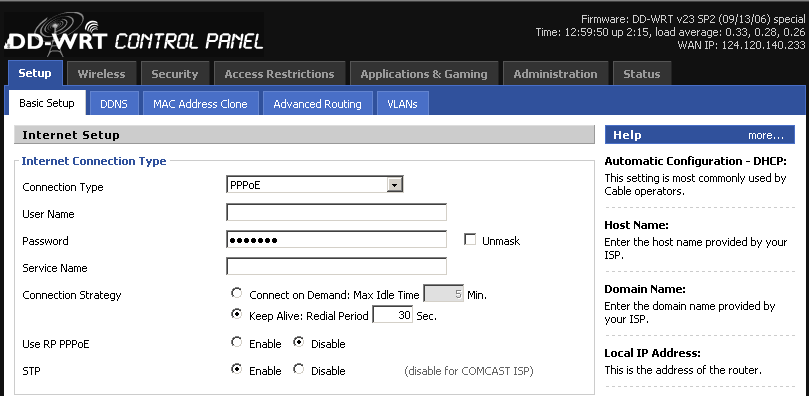
ขั้นตอนที่ 3 เข้าไปที่แท็บ 'Access Restriction' จากนั้นให้กำหนดพารามิเตอร์ดังรูป
- Status = 'Enable'
- Policy Name = 'Block Bittorrent' (ตั้งชื่อตามความต้องการของคุณ)
- Edit List of PCs = กำหนดเครื่องที่คุณต้องการจะบล็อค BitTorrent โดยสามารถกำหนดได้ 3 แบบคือ MAC Address, ระบุ IP Address เป็นรายเครื่อง และ ระบุ IP Range ของช่วงที่ต้องการบล็อค
- Blocked Services = เลือก 'bittorent'
เมื่อกำหนดพารามิเตอร์ครบเรียบร้อยแล้วให้กดปุ่ม 'Save Settings' เพื่อบันทึกข้อมูลลง Linksys WRT54GL
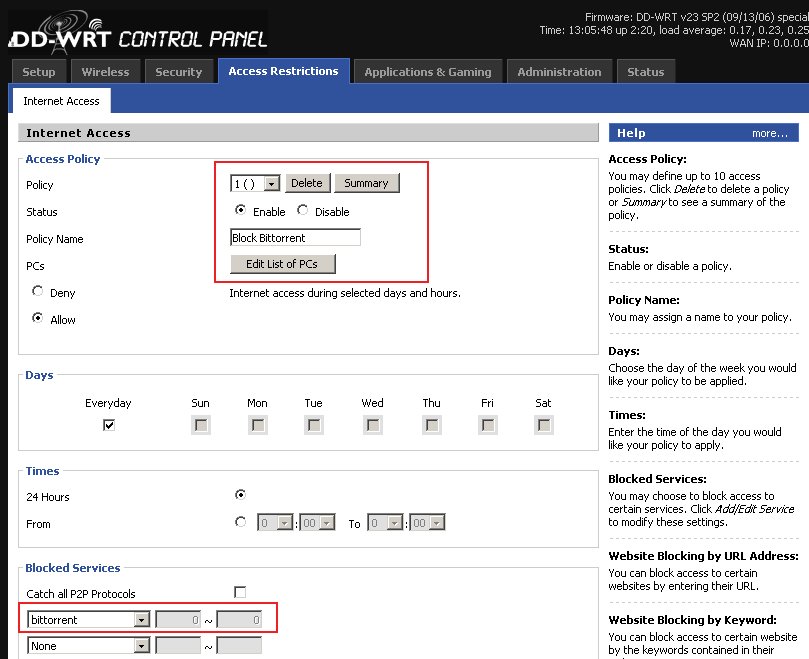
รูปที่ 3 หน้าจอการตั้งค่าพารามิเตอร์ Linksys WRT54GL 'Access Restriction Tab'
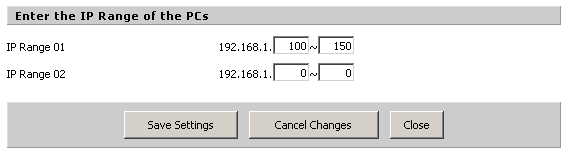
รูปที่ 4 หน้าจอการกำหนด IP Ranges ของเครื่องที่ต้องการบล็อค BitTorrent'
ขั้นตอนที่ 4 การกำหนดพารามิเตอร์ในการบล็อค BitTorrent เป็นอันเสร็จเรียบร้อย คุณสามารถทดสอบการทำงานได้ทันที โดยการทดสอบของเราได้ทดสอบกับ BitComet โดยการตั้งพอร์ทที่ใช้ในการทดสอบทั้งพอร์ทปกติของ BitComet และพอร์ท 8080 ผลการทดสอบ สามารถบล็อคการทำงานของ BitTorrent ได้ 99% เท่านี้คุณก็ไม่ต้องปวดหัวกับปัญหา BitTorrent อีกต่อไปครับ
* สำหรับการทดสอบกับ uTorrent พบว่ายังไม่สามารถป้องกันได้ดีเท่าที่ควร
ซึ่งวิธีการใหม่ท่านสามารถลิงค์ไปที่ วิธีการจำกัดความเร็วบิททอร์เร้นท์ ด้วย Linksys WRT54GL + DD-WRT v24 SP1 (KB028)
รายการอุปกรณ์ที่ใช้ในการทดสอบ
1. Linksys WRT54GL Wireless-G Broadband Router
2. DD-WRT v23 SP2 - http://www.dd-wrt.com
จบบทความ
SYS2U.COM 24-Hour Online IT Store - ซิสทูยู ออนไลน์ - http://www.SYS2U.com
1. ซิสทูยู ทีวี - http://www.youtube.com/user/SYS2UTV
2. ซิสทูยู ทวิตเตอร์ - http://www.twitter.com/SYS2U
3. ซิสทูยู เฟสบุ๊ค - http://www.facebook.com/SYS2UOnline
1. ซิสทูยู ทีวี - http://www.youtube.com/user/SYS2UTV
2. ซิสทูยู ทวิตเตอร์ - http://www.twitter.com/SYS2U
3. ซิสทูยู เฟสบุ๊ค - http://www.facebook.com/SYS2UOnline

sys2u- Administrator
- โพสต์: 4697
- ลงทะเบียนเมื่อ: อังคาร 30 ก.ย. 2008 12:35 pm
- ที่อยู่: SYS2U.COM Bangkok, Thailand.
Re: วิธีการบล็อคบิททอร์เร้นท์ ด้วย Linksys WRT54GL + DD-WRT
รบกวนถามหน่อยครับ
1.ถ้าผมใช้วิธี Block Service กับ Html Service นั่นคือไม่สามารถเข้าเวปที่เป็น Html ได้ ใช่รึเปล่าครับ
2.รบกวนช่วยแนะนำวิธี Web blocking by url กับ Web blocking by keyword เพราะเท่าที่ลองทดสอบดูยังบล๊อคไม่ได้ ใช้เฟิร์มแวร์เวอร์ชั่นเดียวกับเจ้าของกระทู้ครับ
3.ผมต้องการ WRT54GL ไปใช้ทะลวงคอนกรีต จำเป็นต้องเพิ่มกำลังส่งรึเปล่าครับ
4.WRT54GL สามารถตั้งค่าการดาวน์โหลดตามประเภทของไฟล์ได้รึเปล่าครับ เช่น ปิดการดาวน์โหลดไฟล์ .exe, .zip, .torrent
1.ถ้าผมใช้วิธี Block Service กับ Html Service นั่นคือไม่สามารถเข้าเวปที่เป็น Html ได้ ใช่รึเปล่าครับ
2.รบกวนช่วยแนะนำวิธี Web blocking by url กับ Web blocking by keyword เพราะเท่าที่ลองทดสอบดูยังบล๊อคไม่ได้ ใช้เฟิร์มแวร์เวอร์ชั่นเดียวกับเจ้าของกระทู้ครับ
3.ผมต้องการ WRT54GL ไปใช้ทะลวงคอนกรีต จำเป็นต้องเพิ่มกำลังส่งรึเปล่าครับ
4.WRT54GL สามารถตั้งค่าการดาวน์โหลดตามประเภทของไฟล์ได้รึเปล่าครับ เช่น ปิดการดาวน์โหลดไฟล์ .exe, .zip, .torrent
ไม่มีความคิดเห็น:
แสดงความคิดเห็น